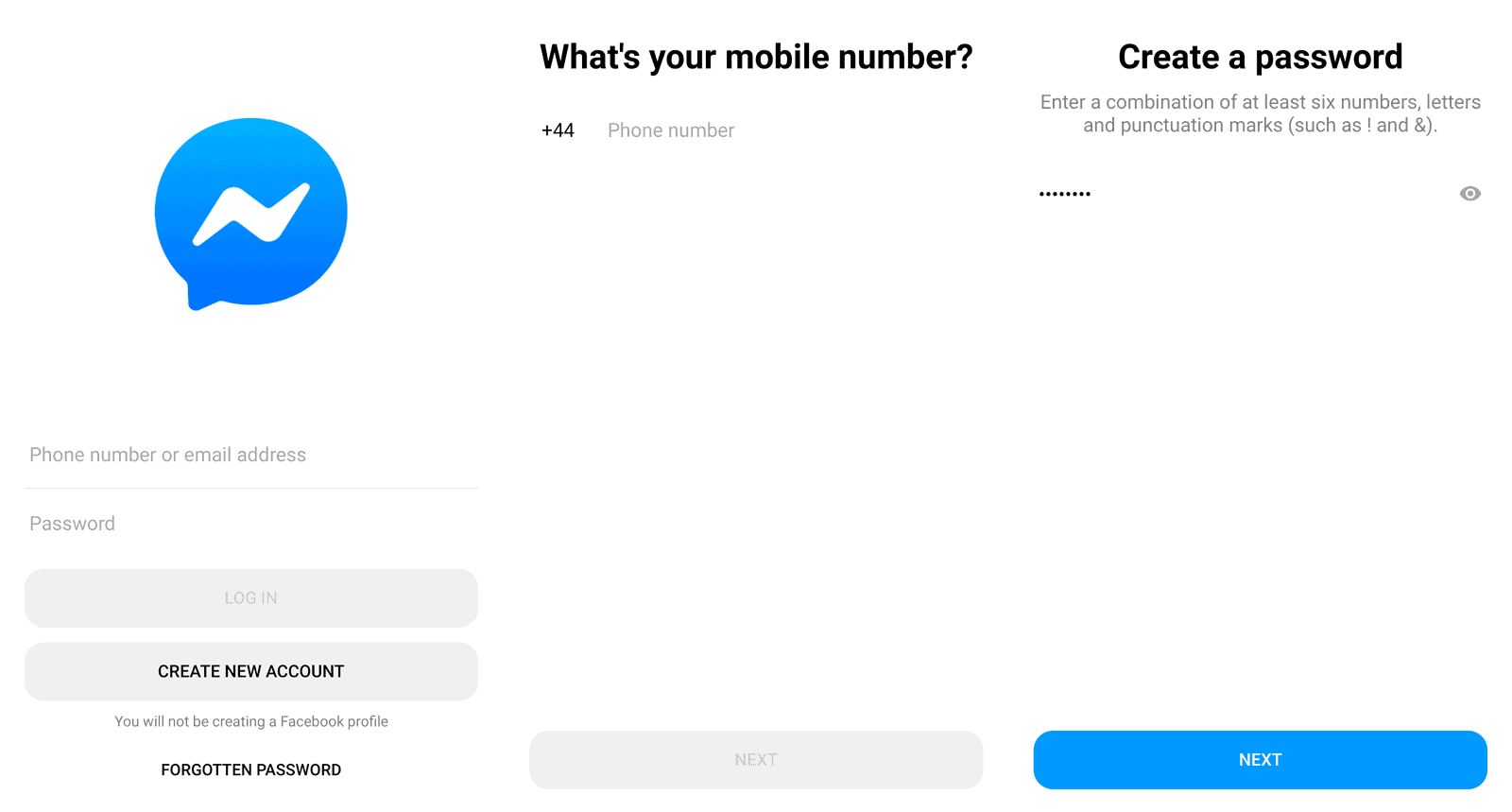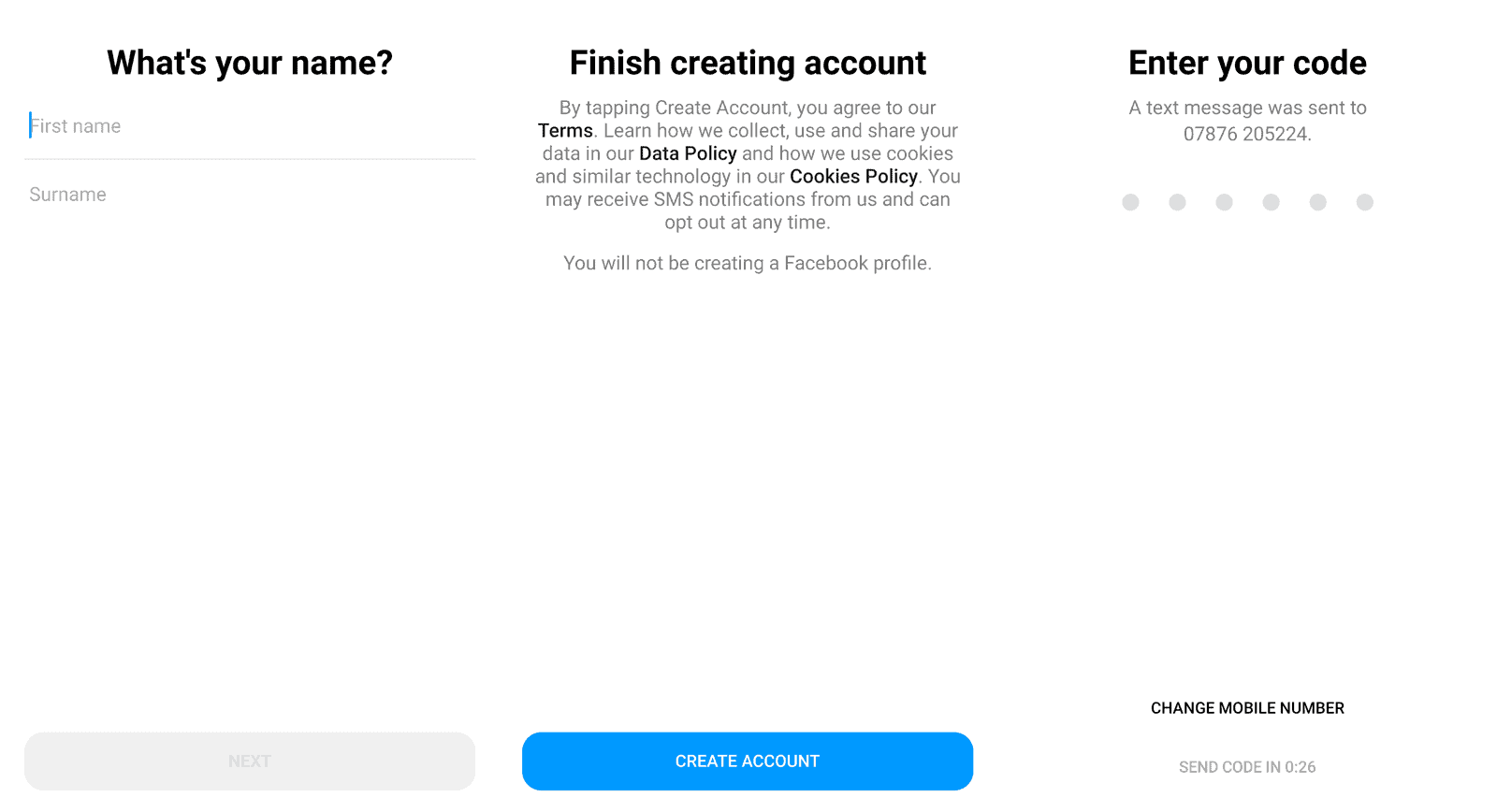Dùng Facebook Messenger không cần lập tài khoản Facebook
Kể từ khi Facebook và Messenger tách riêng ra thành hai ứng dụng riêng biệt, người dùng khá phân vân và hoang mang về mối liên kết, ràng buộc giữa chúng với tài khoản của mình. Nếu bạn đang dùng cả Facebook và Messenger dưới một tài khoản?
Chuyện đó vô cùng dễ dàng. Nhưng liệu có được không khi bạn chỉ muốn dùng một trong hai hoặc chỉ muốn dùng Messenger mà không cần phải lập tài khoản Facebook? Câu trả lời là hoàn toàn được. Dưới đây, chúng tôi sẽ chỉ cho bạn một cách dùng Messenger nhưng không cần phải lập tài khoản.
- Bước 1: Bạn vào CH PLay và tải ứng dụng Messenger về máy.
- Bước 2: Tại đây, nhấn Tạo tài khoản mới (Create new account) > Tiếp tục (Continue). Bạn cần cấp quyền cho phép ứng dụng thực hiện một số chức năng như quản lý cuộc gọi.
- Bước 3: Nhập số điện thoại > Tiếp (Next) > Tạo mật khẩu chứa ít nhất 6 chữ số, chữ cái, dấu câu và nhấn Tiếp (Next).
- Bước 4: Nhập tên > Tiếp (Next) > Tạo tài khoản (Create account)
- Bước 5: Nhập vào mã xác nhận đã được gửi vào số điện thoại của bạn để hoàn tất khâu đăng ký này.
Sau khi kích hoạt tài khoản, bạn cần cài đặt một số thông tin để tận dụng hết ứng dụng này như thêm hình đại diện để mọi người dễ nhận ra bạn, hoặc cấp quyền tự động thêm các liên hệ trong danh bạ điện thoại vào Messenger…
Nếu bạn không thích dùng Facebook nhưng vẫn muốn trò chuyện, liên lạc với bạn bè, đồng nghiệp, người thân qua Messenger thì đây chính là giải pháp lý tưởng.
Nguồn: techadvisor (Bài viết)

Messenger
Facebook Messenger là một ứng dụng truyền thông cho phép bạn gửi tin nhắn bằng giọng nói, thêm và chia sẻ hình ảnh, gửi tin nhắn cá nhân hoặc một nhóm.